Никакая операционная система не идеальна. Рано или поздно вы столкнетесь с какой-то проблемой. Например, ваш компьютер с Windows 10 рано или поздно покажет вам синий экран с грустным лицом. Возможно, вы не сделали ничего плохого, но вот оно.
Случилось так, что на вашем компьютере возникла проблема, которую не удалось исправить, поэтому вы могли продолжать использовать его без риска. Не волнуйтесь, появление синего экрана смерти (BSoD) не означает, что ваш компьютер бесполезен, но вам нужно будет что-то исправить, чтобы это исправить.
Как найти код остановки ошибки синего экрана
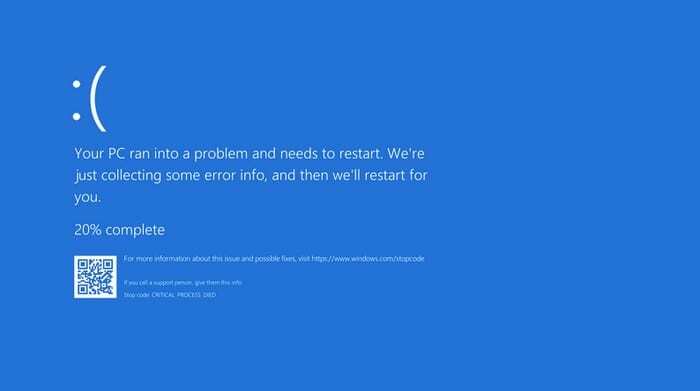
Вы не сможете исправить то, что беспокоит ваш компьютер, если не знаете, в чем именно проблема. Когда вы получаете сообщение об ошибке "синий экран", вам будет предоставлен код, который расскажет вам о проблеме, с которой столкнулся ваш компьютер.
Синий экран сообщит вам тип проблемы, с которой он столкнулся, внизу рядом с ключевыми словами Stop Code. С кодом остановки пора посетить Поддержка Microsoft страница, которая задаст вам ряд вопросов, которые помогут вам решить вашу конкретную проблему.
Обновите драйверы компьютера
Устаревшие драйверы также могут быть причиной проблем с синим экраном. Всегда рекомендуется обновлять компьютер, чтобы избежать ошибок в будущем. Чтобы узнать, есть ли у вас ожидающие обновления, перейдите по ссылке:
- Настройки
- Обновление и безопасность
- Центр обновления Windows
Если есть ожидающие обновления, вы должны их найти здесь. Чтобы ознакомиться с драйверами, щелкните правой кнопкой мыши меню «Пуск» Windows или нажмите клавиши Windows и X. Это откроет меню опытного пользователя, и когда оно действительно выберет диспетчер устройств.
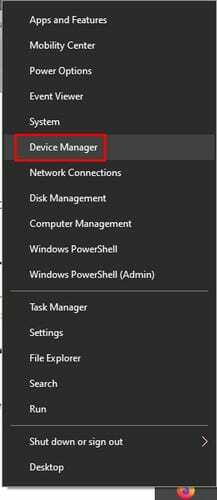
Взгляните на драйверы вашего компьютера. Если вы видите рядом с ним какой-либо из них с желтым треугольником, это означает, что они устарели. Если устаревший драйвер предназначен для подключенного устройства, его следует отключить.
Если обновление драйверов не помогло, вы также можете попробовать удалить и переустановить их. Чтобы удалить драйвер, перейдите по ссылке:
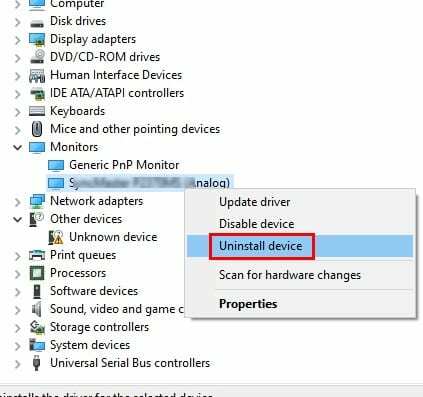
- Щелкните правой кнопкой мыши меню «Пуск» Windows.
- Выберите диспетчер устройств
- Щелкните правой кнопкой мыши драйверы устройства, которые хотите удалить.
- Нажмите на Удалить
- Перезагрузите компьютер
Чтобы установить последние версии драйверов для вашего конкретного устройства, вам необходимо посетить веб-сайт производителя. Оказавшись там, найдите свое устройство, чтобы установить драйверы.
Проверьте свой компьютер на наличие вредоносных программ
Вредоносное ПО имеет самый скрытый способ проникнуть на ваш компьютер. Вредоносное ПО также может быть причиной синего экрана, который вы получаете. Глубокое сканирование вашего компьютера покажет, проникло ли какое-либо вредоносное ПО на ваш компьютер.
Удалить приложения
Другая возможная причина заключается в том, что одно из недавно установленных приложений плохо работает с вашим компьютером. Попытайтесь запомнить несколько последних приложений, которые вы установили прямо перед тем, как вы начали получать ошибку синего экрана.
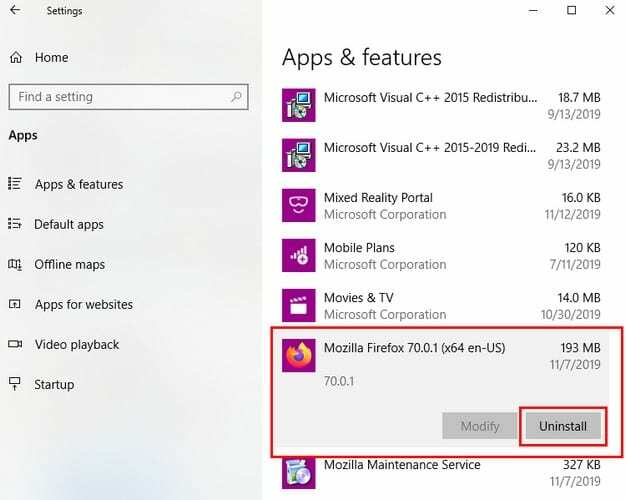
Удалите их, перейдя по ссылке:
- Настройки
- Программы
- Приложения и функции
- Нажмите на приложение, которое хотите удалить.
- Нажмите кнопку "Удалить".
Отключите все недавно подключенные устройства
Если у вас появился синий экран сразу после подключения нового устройства, ответом может быть простое отключение устройства. Причина, по которой устройство вызывает эту проблему, заключается в том, что программное обеспечение нового устройства несовместимо с вашим компьютером.
Если программное обеспечение несовместимо, вы можете попробовать связаться с производителем устройства и рассказать ему о своем случае. У них может быть возможное решение как-то обойти эту проблему.
Также есть вероятность, что жесткий диск каким-то образом был поврежден. Если вы думаете, что это так, лучше всего заменить его.
Удалите все недавние обновления
Обновления не всегда улучшают ситуацию. Некоторые обновления могут ухудшить ситуацию и вызвать проблемы, такие как ошибка синего экрана. Если вы подозреваете, что проблема связана с обновлением, вы можете удалить его, перейдя по ссылке:
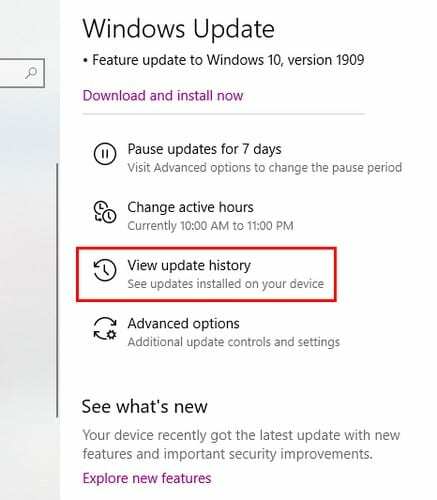

- Настройки
- Обновление и безопасность
- Просмотреть историю обновлений
- Нажмите на опцию Удалить обновления.
- Выберите самое последнее обновление
- Нажмите кнопку "Удалить".
Заключение
«Синий экран смерти» неизбежен, но, надеюсь, с этими советами он исчезнет. Также важно поддерживать свой компьютер в хорошей форме, используя его правильно, что, несомненно, снизит вероятность появления синего экрана. Какой метод вы собираетесь попробовать в первую очередь?